✅ 如何在 Windows 11 中模糊照片背景:简单的步骤。
微软的新照片应用程序包含一项使用人工智能来模糊任何照片背景的功能。如果您拥有最新版本的 Windows 11,那么您已经拥有此功能!但是,如果您有一段时间没有更新您的电脑,您将需要下载 Windows 或 Microsoft Photos 应用程序的必要更新。 🖼️✨
Microsoft Photos 中的背景模糊功能
最多版本 微软最新动态 照片(版本 11.2306.30.0)具有背景模糊功能,可为您的图像增添专业感。此功能非常棒,因为它可以自动检测照片的背景,突出显示主体并模糊背景。 🎨🌟
检测过程是 自动且只有几个控制选项: 模糊的强度和模糊工具。画笔工具允许您修改被模糊的区域。 ✏️
在 Windows 11 上下载新照片应用程序
现在您已经了解了这个函数,您可能有兴趣了解如何模糊图像的背景 操作系统。 🖥️🔍
此功能在照片应用中可用(预览 v2023.11090.13001.0) 及更高版本。此更新适用于正在使用 視窗11 在 Canary、Dev 和 Beta 频道中。如果你正在使用稳定版或发布预览版 視窗 11,您需要手动下载最新版本的照片应用程序。 ⬇️🔄
如何在 Windows 11 中模糊图像背景
如果你想尝试新的 应用程序内的背景模糊功能 照片,请继续阅读我们的指南。下面我们分享实现的简单步骤 照片应用 使用涂抹工具。 📸💡
1. 首先,打开你最喜欢的网络浏览器并前往 网站.
2. 从左侧下拉菜单中选择 产品。粘贴产品 ID: 9WZDNCRFJBH4 在搜索栏中。
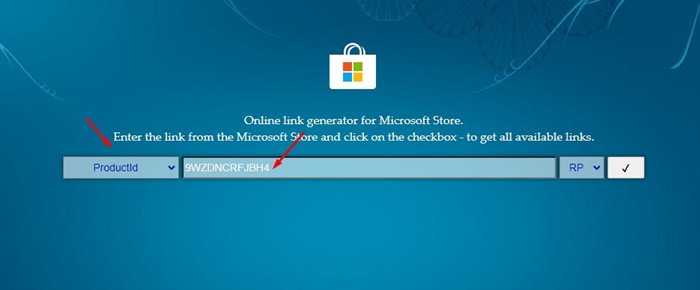
3. 从右侧下拉菜单中选择 快速地。完成后,点击按钮 复选标记 寻找 产品 ID 表明的。
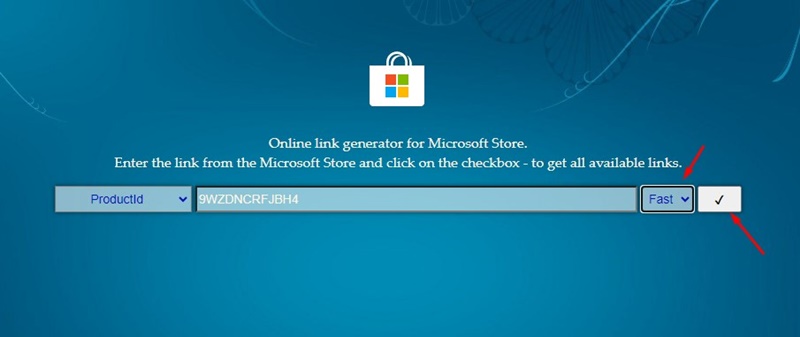
4. 在搜索结果中, 查找 MSIX 包 Microsoft.Windows.Photos_2023.11090.29007.0_neutral_~_8wekyb3d8bbwe.msixbundle。右键单击 MSIX 包并使用功能下载文件 另存为.
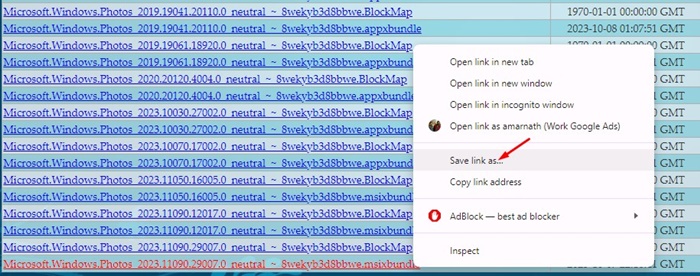
5. 下载完成后,双击 MSIX 程序包 您下载的。
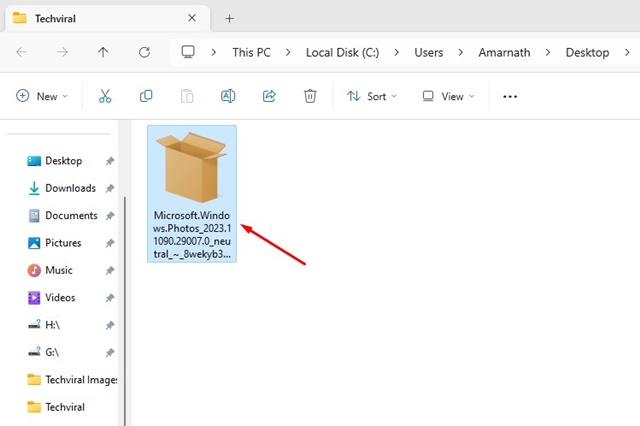
6. 在窗口中 Microsoft 更新 照片,点击按钮 更新.
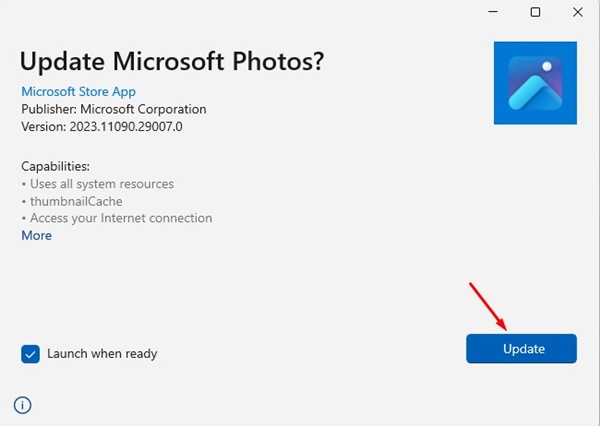
如何使照片背景模糊?
获得最新版本的照片应用后, 微软,您可以使用它来模糊任何照片的背景。在这里我们告诉你如何模糊图像的背景 Windows 11 电脑。 🖼️💻
1. 制作 右键单击 在想要模糊背景的图像中。在上下文菜单中,选择 打开方式 > 照片.
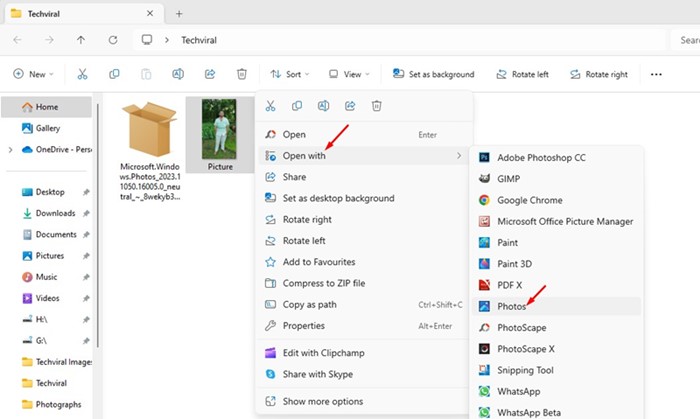
2. 当照片在照片应用中打开时,选择图标 編輯圖片.
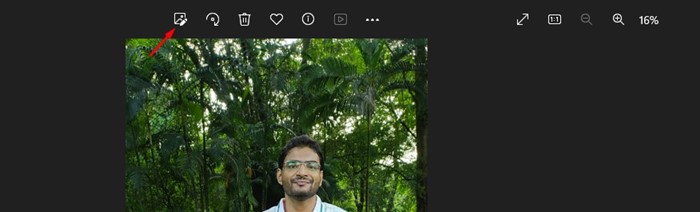
3. 在右侧菜单中,点击图标 模糊.
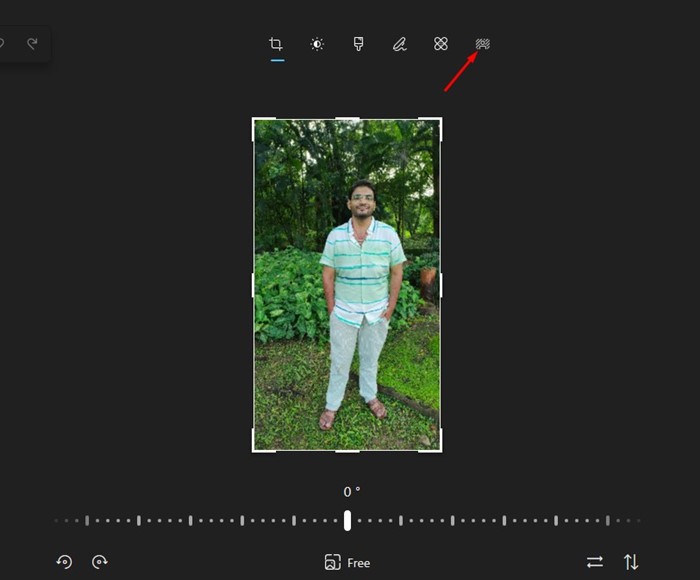
4. 在右侧,调整 模糊强度 然后点击 申请.
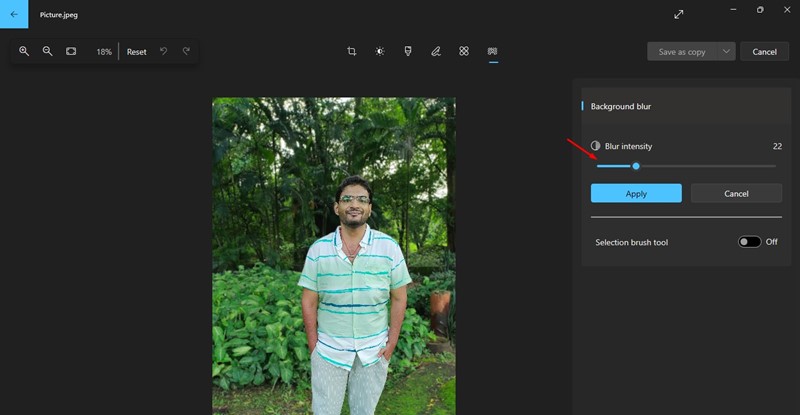
5. 要进行手动编辑,请激活工具开关 选择画笔 并选择未模糊的区域来应用模糊效果。
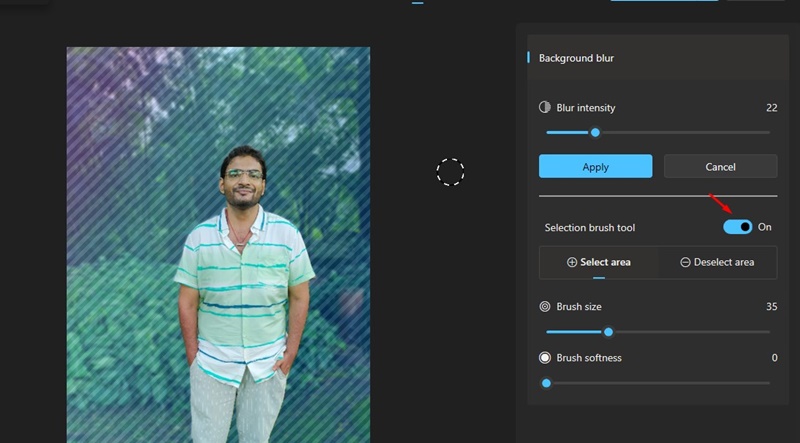
6. 对结果满意后,单击“应用”按钮。然后点击右上角 另存为副本 > 保存.
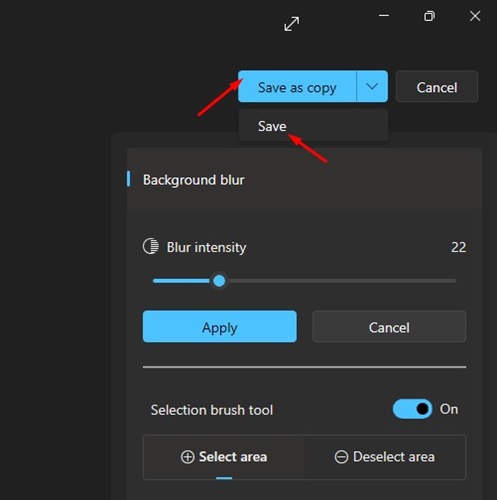
本指南介绍如何在 視窗11 并使用背景模糊工具。这是一个很棒的工具,因为它可以让您免费模糊照片的背景!如果你需要更多帮助来模糊照片的背景 視窗11,请告诉我们! 🙌💬





















